Accueil Point d'informations  Landing pages
Landing pages  Editeur de Landing Page
Editeur de Landing Page
L’éditeur Benchmark de Landing pages vous permet de créer facilement des pages renvoi pour augmenter vos conversions. Une Landing Page est une page web où les internautes « atterrissent » après avoir cliqué sur un lien spécifique d’un email, d’une newsletter ou d’une publicité.
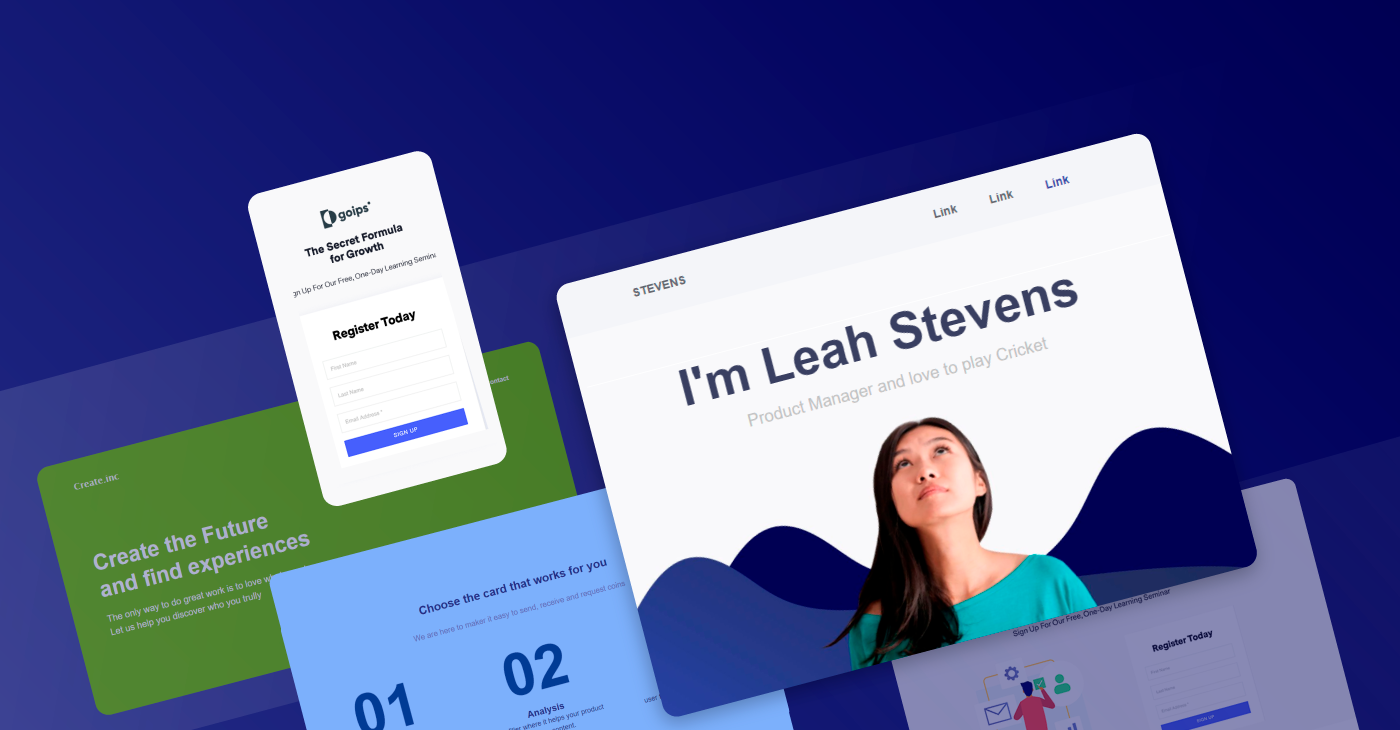
Sujets abordés dans cet article :
Les utilisateurs gratuits et payants peuvent créer et enregistrer des Landing Pages. Cependant, seuls les utilisateurs Premium peuvent publier une Landing Page. Il n’y a pas de limite au nombre de Landing Pages que vous souhaitez créer. Si vous êtes un utilisateur gratuit et souhaitez publier une Landing Page, cliquez ici pour passer Premium.
Ce dont vous aurez besoin pour publier une page de destination
Comptes Suspendus
Les comptes suspendus verront toutes les Landing Pages publiées être mises en pause. Les Landing Pages suspendues afficheront une page d’erreur 404 pour les visiteurs. Une fois le compte rétabli, vous devrez republier les pages suspendues.
Comptes Expirés et Annulés
Les Landing Pages resteront actives pendant 30 jours à compter de la date d’expiration ou d’annulation du compte. Une fois ces 30 jours passés, les Landing Pages publiées seront mises en pause et une page d’erreur 404 s’affichera pour les visiteurs. Si le compte est finalement rétabli, vous devrez republier les pages suspendues.
Outre le contenu, le titre de la Landing Page est un élément très important dans le succès de votre page de renvoi. Le titre que vous ajoutez ici est public et contient une valeur SEO. Cela est donc extrêmement utile si vous souhaitez que votre page soit trouvée de manière organique.
Le titre de la page se trouve dans les head-tags du code HTML de la Landing Page. Le titre détermine également la manière dont votre page sera affichée dans les résultats de recherche ou encore dans l’onglet de la fenêtre des navigateurs. Le titre de votre page doit être pertinent vis-à-vis du contenu de la Landing Page.
Gardez à l’esprit que certaines entreprises n’indexent pas leurs pages web via Google, en particulier lorsque les pages sont créées à des fins publicitaires ou marketing. Ces entreprises créent des formulaires personnalisés qui renvoient les internautes vers des Landing Pages spécifiques – cela leur permet de voir où les conversions de trafic se produisent au lieu d’avoir à utiliser un code UTM.
Un code UTM (« Urchin Tracking Module ») est un code texte fourni par Google. Ajouté à l’URL de votre page, il permet de suivre le trafic.
Si vous souhaitez continuer à utiliser un UTM, vous pouvez activer Google Analytics sur votre site web. Cliquez ici pour savoir comment activer Google Analytics.
Le titre de la page est obligatoire pour publier une page de destination.
Titre de la page en HTML
<head>
<title>Editeur Landing Page</tittle>
</head>
<head>
<title>Les meilleurs conseils SEO</tittle>
</head>
Le <TITLE> apparaît dans la section <HEAD> de la Landing Page.
Onglet de la fenêtre du navigateur
Les navigateurs affichent le titre de la page dans l’onglet de la fenêtre, comme indiqué dans l’image ci-dessous.
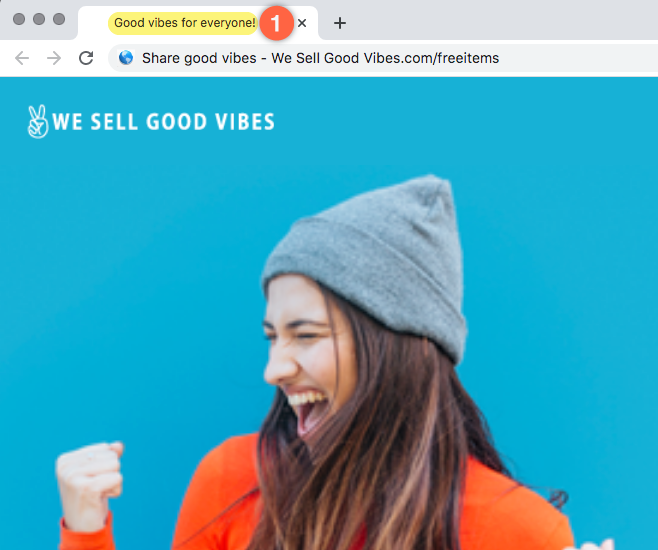
Résultats des recherches en ligne
C’est probablement le point le plus important de votre titre : la façon dont il apparaîtra sur une page de résultats. Pour cet exemple, nous avons recherché « comment faire des crêpes », et vous pouvez voir ci-dessous les résultats obtenus. Les titres des pages sont surlignés en jaune.
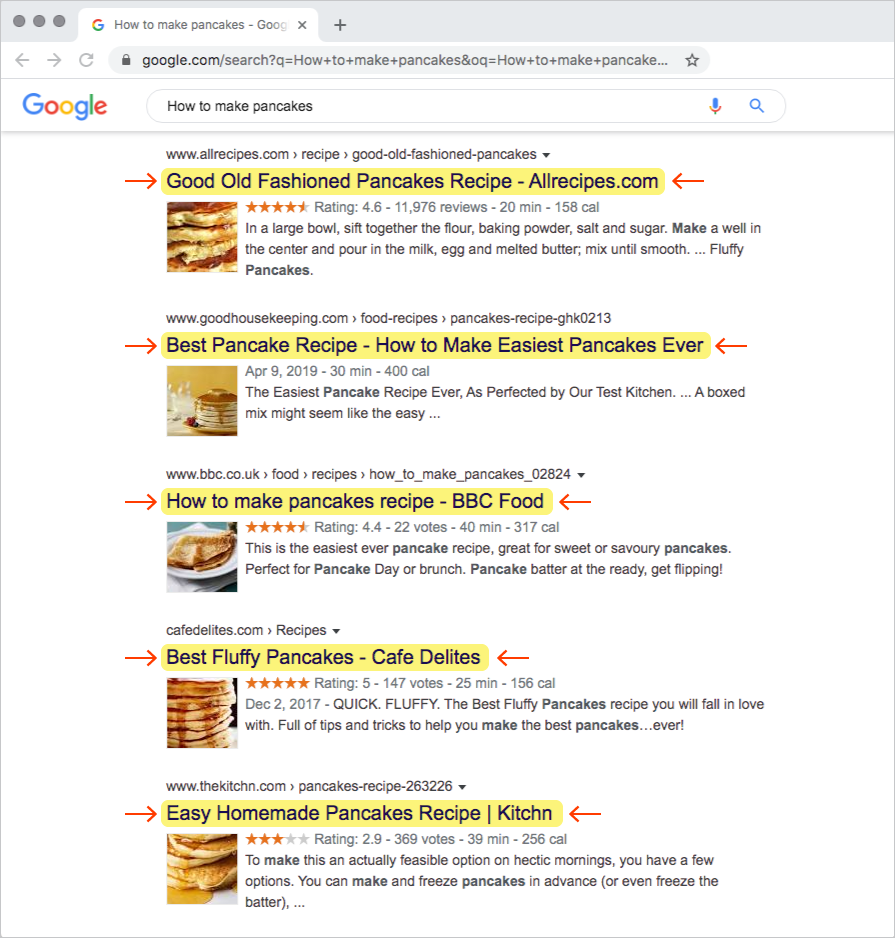
La description de la page vous permet d’ajouter un résumé du contenu de votre Landing Page. L’idée est d’inclure 2 à 4 phrases qui attirent l’attention sur le message de votre Landing Page. Cette description a une valeur SEO, donc l’optimisation de cet espace est cruciale. Cependant, ce champ n’est pas obligatoire ; s’il n’y a pas de description, la zone sera ignorée. Dans l’image ci-dessous, vous pouvez voir la description de la page surlignée en jaune.
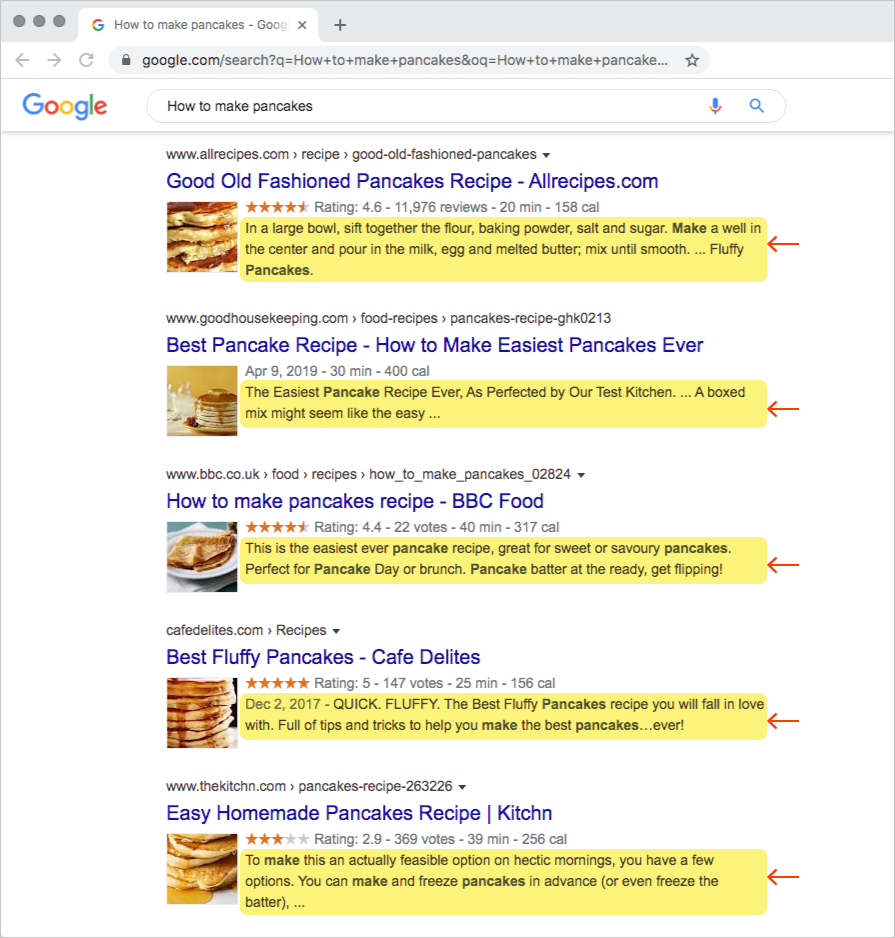
Lors du partage sur les réseaux sociaux d’une Landing Page sans description, la zone est ignorée. Ci-dessous une Landing Page partagée sur Facebook sans description (à gauche) et avec description (à droite).
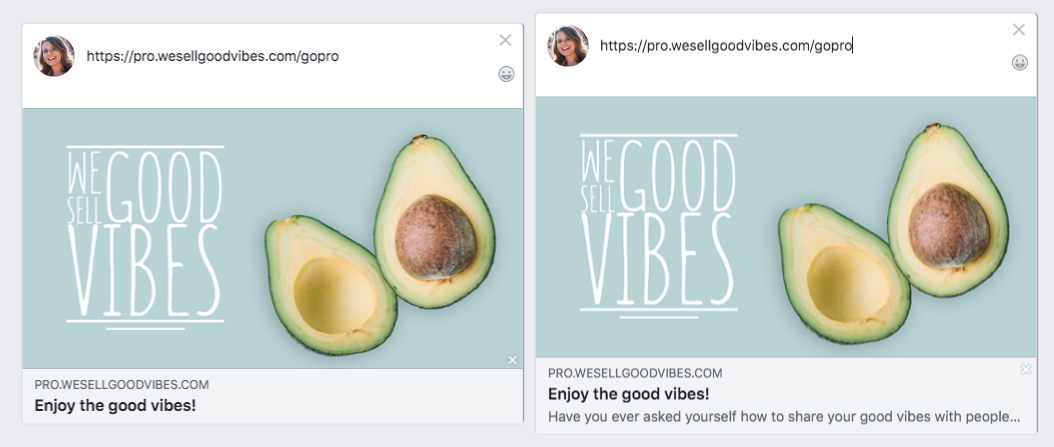
Il existe trois étapes différentes pour votre Landing Page.
Brouillon Lorsque vous travaillez sur le brouillon, votre Landing Page n’est pas public et ne peut être vue que par vous dans votre compte Benchmark. Une Landing Page ne peut passer du brouillon à la publication que lorsque toutes les sections sont terminées (informations de la page, design, objectifs de conversion et URL de la Landing Page).
Publiée / Active Une fois votre Landing Page publiée, les internautes pourront la voir et cliquer activement sur les liens que vous avez définis. Si des modifications sont apportées au contenu d’un email déjà publié, assurez-vous de sélectionner « Publier les modifications » lorsque vous avez terminé, sinon vos modifications ne seront pas publiées sur la Landing Page.
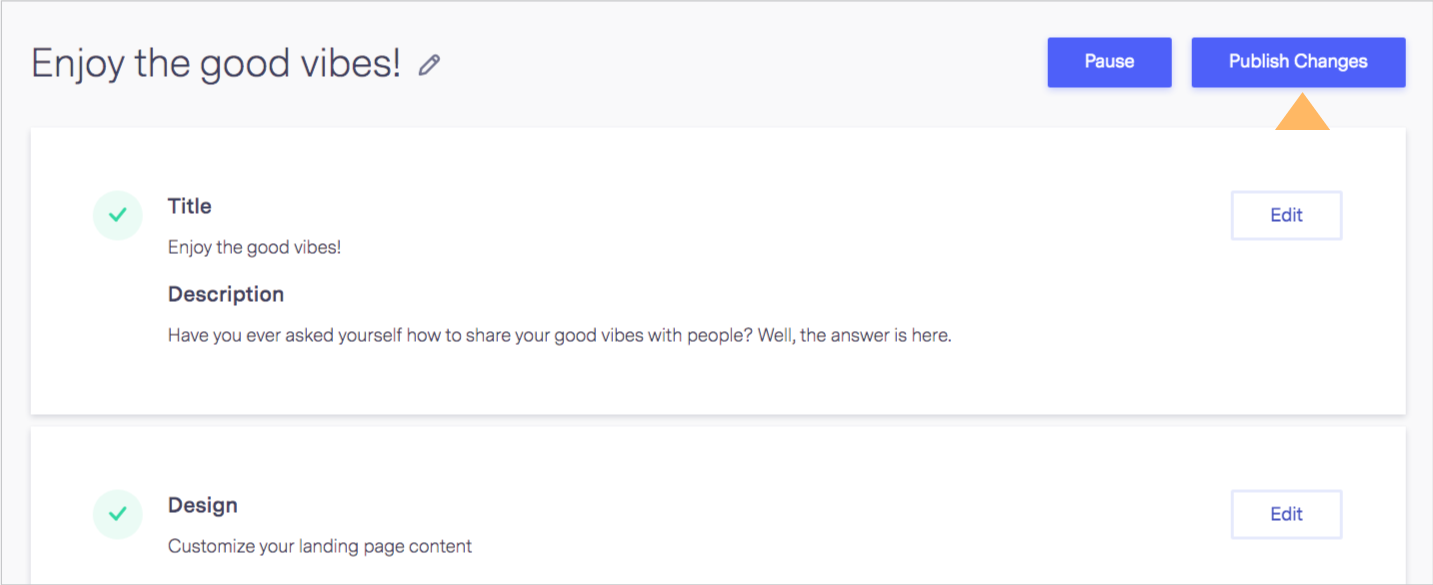
En pause Si vous changez d’avis et décidez que vous n’êtes pas prêt à publier votre email, vous pouvez mettre en pause pour apporter les modifications nécessaires. Lorsque vous êtes prêt à recommencer, sélectionnez Publier.
Voici ce que voient les internautes lorsque votre Landing Page est en pause.
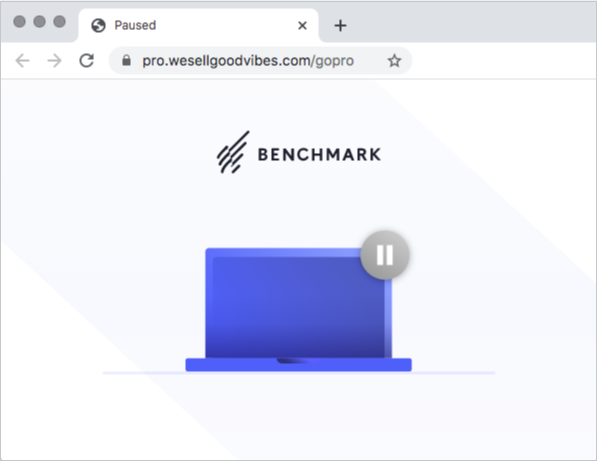
Pour mettre en pause votre Landing Page, veuillez suivre les étapes ci-dessous.
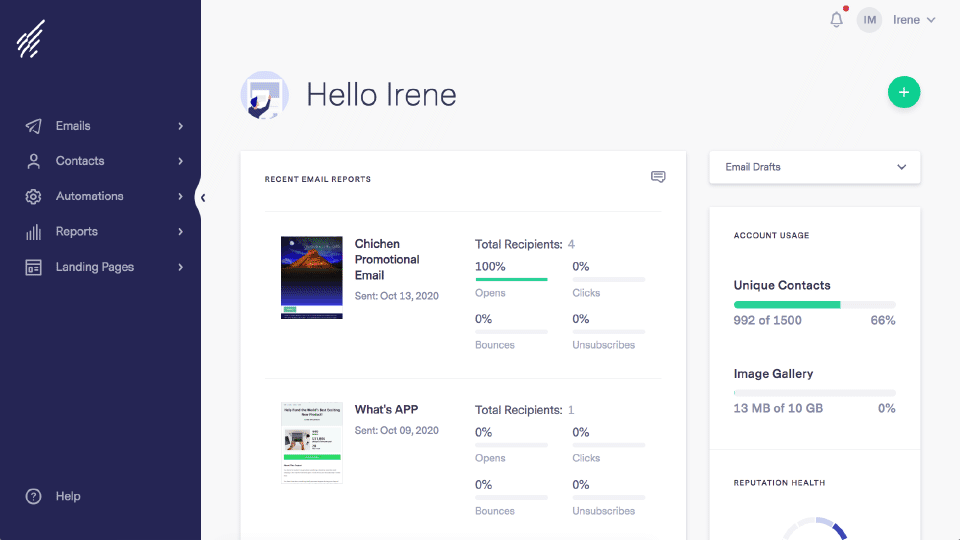
Pour réactiver votre page, répétez les étapes mentionnées ci-dessus et cliquez sur l’option Publier.
Dans le cadre de nos efforts pour éviter la publication de contenus malveillants, certains liens, domaines et textes ne sont pas autorisés.
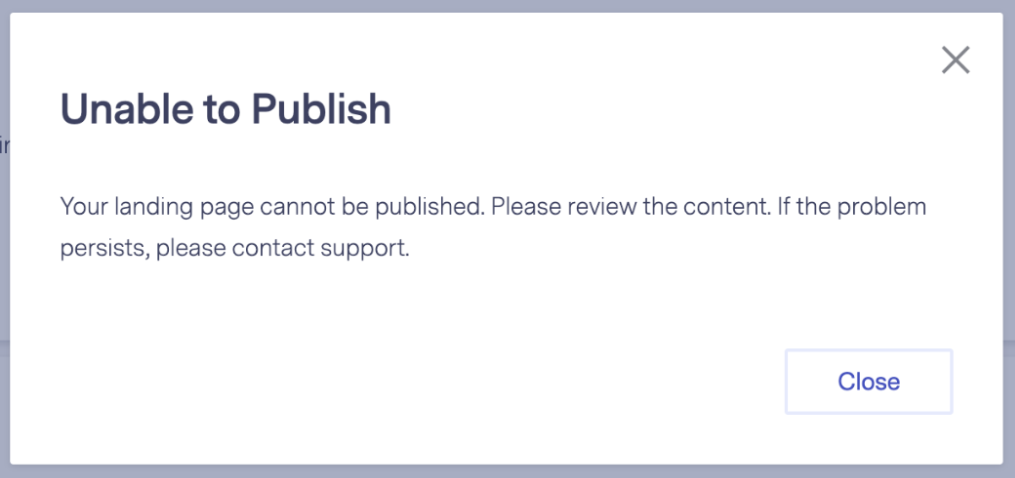
Si vous ne parvenez pas à publier votre landing page, vérifiez qu’elle ne contient pas l’un des textes ou contenus suivants :
Mots en Latin
Le latin se trouve généralement sous forme d’exemples de contenu dans les blocs de texte. Il est utilisé pour ne pas laisser le bloc vide afin qu’il puisse être remplacé par votre contenu.
Exemples : ipsum, sapien vel rutrum, dolor sit amet, consectetuer adipiscing elit, donec ac arcu a diam, nec dolor quis pede, pretium fermentum massa, vestibulum, molestie.
Raccourcisseurs d’URL
Si les liens raccourcis peuvent sembler innocents, ils cachent l’identité de l’URL de la landing page. Toute URL raccourcie par l’un des services suivants ne sera pas autorisée : https://tinyurl.com/app, https://bitly.com/, https://buffer.com, https://ppt.cc/.
Domaines sur liste noire
Liens contenant des domaines figurant sur une liste noire. Les domaines figurant sur une liste noire sont des domaines ou des adresses IP qui ont été signalés par les FAI pour l’envoi de spam ou de contenu de phishing. Pour vérifier si l’un des domaines que vous avez ajoutés à votre landing page figure sur une liste noire, vous pouvez utiliser un service tiers comme MXToolbox.
Si vous ne savez toujours pas pourquoi vous ne pouvez pas publier la landing page, veuillez contacter notre support. Nous serons heureux de vous aider.
Un objectif de conversion est le résultat de ce que vous souhaitez que vos visiteurs fassent sur votre Landing Page. Cela peut être que les visiteurs cliquent sur un lien, s’abonnent via un formulaire d’inscription ou participent à un sondage ou une enquête. Les Landing Pages, dans leur grande majorité, n’ont qu’un seul objectif : obtenir des conversions.
Pour publier une Landing Page Benchmark, vous devez avoir au moins un objectif de conversion, un lien que vous souhaitez suivre lorsque vos visiteurs cliquent dessus. Avoir un ou plusieurs objectifs de conversion vous aidera à mesurer le succès de votre Landing Page.
Choisir un objectif de conversion
Pour choisir un objectif de conversion, veuillez suivre les étapes ci-dessous.

Une fois votre Landing Page publiée, vous pouvez commencer à suivre vos conversions. Pour voir le compte rendu d’une Landing Page, veuillez suivre les étapes ci-dessous.
Dans votre tableau de bord principal, cliquez sur Landing Pages, puis sélectionnez Landing Pages. Vous verrez alors toutes les Landing Pages que vous avez créé, sélectionnez une Landing Page et consultez les résultats.
Les visiteurs sont des personnes qui ont atterri sur votre Landing Page.
Les conversions sont le nombre de visiteurs qui ont cliqué sur les liens que vous avez sélectionnés comme objectifs de conversion.
Le taux de conversion est le pourcentage total des objectifs de conversion atteints pour votre Landing Page.
Pour des services de marketing et de tracking supplémentaires, nous prenons en charge GA4, Google Tag Manager et Facebook Pixel ID.
Pour ajouter un code ou un identifiant de l’un des services mentionnés, veuillez suivre les étapes ci-dessous.
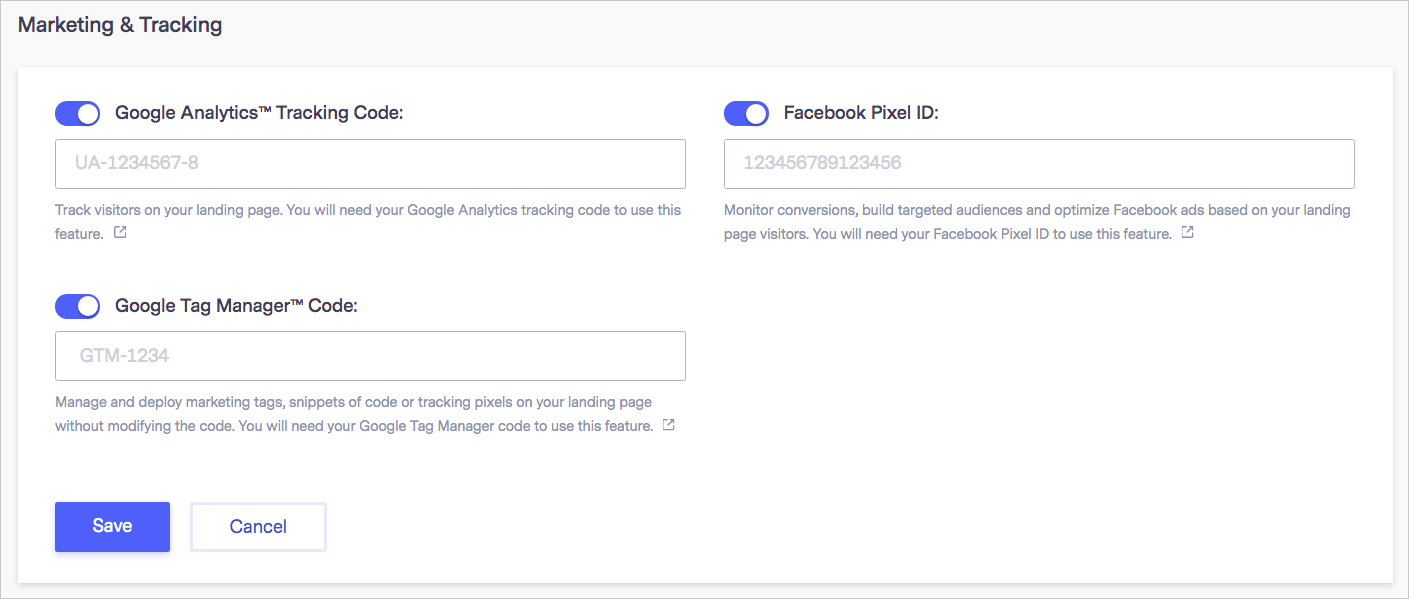
Pour savoir comment obtenir la balise pour GA4, Tag Manager ou FB Pixel ID, veuillez cliquer sur l’un des liens ci-dessous.
L’URL de la Landing Page est le chemin d’accès de votre page. L’URL est l’endroit où votre page vit sur votre domaine. Sans URL, vos visiteurs ne peuvent ni accéder ni voir votre page.
Il ne doit pas y avoir d’espace ni de caractères spéciaux. Seuls les chiffres et les tirets (-) peuvent être acceptés, cependant les chiffres ne vous permettront pas d’obtenir un classement de page plus élevé.
Voici quelques exemples d’URL.
sousdomaine.votredomaine.com/promo
sousdomaine.votredomaine.com/inscription
sousdomaine.votredomaine.com/offre-speciale
sousdomaine.votredomaine.com/sondage
Nous vous recommandons de créer une URL courte et similaire au titre de la page (voir identique).
Utilisez votre domaine privé pour publier vos landing pages ou utilisez le domaine personnel Benchmark certifié SSL fourni dans votre compte. Les domaines personnels de Benchmark sont prêts à l’emploi, ne nécessitent aucune configuration et sont disponibles pour tous les utilisateurs Premium.
Pour en savoir plus sur le processus de connexion de votre domaine à votre compte Benchmark, veuillez cliquer ici.
Si vous avez des questions concernant l’éditeur de la Landing Page, n’hésitez pas à contacter notre support par Email, Chat ou par Téléphone.